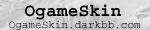Skins Ogame
Autres Créations
- MOD Ogame RC
- MOD Ogame RE
- Portail RCStats
- Galerie bannières
- TUTO : Firefox + Ogame
- Non aux Officiers
www.gnutage.com

TUTO : Firefox + AdBlock + Foxgame
Voilà, en tant que pro-logiciel-libre, je profite de ce site qui marche pas trop mal pour faire un
peu de promotion à Firefox qui est un navigateur web libre, gratuit et qui, pour ce qui nous intéresse,
jouer à Ogame, rend de grands services et s'avère beaucoup plus pratique de IE !
Surtout si on l'associe a quelques extentions très bien conçues.
Je m'en vais donc vous expliquer comment
bien utiliser Firefox, où trouver ces extentions et comment les paramétrer.
Télécharger Adobe Reader
Sommaire
I. Firefox
Commençons donc par Firefox. C'est l'alternative libre à IE la plus connue. La grosse différence réside dans le moteur d'affichage utilisé (Microsoft pour IE, Gecko pour Firefox). En gros, la partie du logiciel qui traduit le code HTML en image et en mise en page est différent.
Quel sont les avantages et les inconvénients :
- Doit être installé (contrairement à IE qui est installé par défaut)
- Demande l'installation de plugin pour lire les vidéo et les flash
- Ne supporte pas les techno M$ tel que l'activeX
- Ne gère pas le PNG avant la version 7
- Beaucoup plus rapide que IE
- Bien plus sécurisé (les failles sont corrigé en 3 jours contre 3 semaines pour IE)
- Respectueux des standards
- Une multitude d'Add'On disponible pour tout paramétrer
- Installation des Add'On et Plugin ultra simple
- Multi-plateforme (Windobe, Linux, UNIX, Mac)
- Navigation par onglet
- Peut être désinstallé (contrairement à IE)
- Gère le format d'image PNG
J'espère que ça vous aura convaincu de tenter l'expérience, passons à la pratique !
L'installation de Firefox
Commençons par télécharger le bébé sur le site de Mozilla.
Bon, l'install ne présente pas de difficulté particulière.
Une fois installé, on peut commencé à régler deux ou trois trucs comme par exemple interdire les cookies
se qui évite de donner des indications sur les sites que l'on visite (histoire de sécurité et de
concervation de la vie privée, c'est un autre débat :) )
Pensez quand même que certain forum (celui de votre alliance notement) ont besoin de cookie donc si vous
souhaité les interdire, pensez à ajouter l'adresse de votre forum dans la liste des sites autorisés.
Les Plugins
Une fois Firefox installé, passons aux plugins. Vous trouverez ici tous les plugins que vous pourrez
installer : addons.mozilla.org
Les plus important (ou utilisé) sont Flash, Shockwave et Java.
Vous devrez télécharger puis installer (exécuter le fichier téléchargé) tous les plugins que vous souhaitez
utiliser.
Je vous entends d'ici : "Pfff ! C'est un peu lourd ! Faut tout faire !"
Et bien oui, c'est ça qui est bon. Et puis, quand vous devez tout faire, c'est que vous avez le choix !
Et vous savez ce que vous installer ! Notez que pour les plugins, ya pas d'obligation. Il est tout a fait
possible de pas installer le flash ce qui évite d'avoir sur certain site des quantité d'animation de partout
qui font la pub d'un tas de merde...
Les Add'On
On arrive au point le plus GENIAL de Firefox, les Add'On. Il en existe un nombre
incalculable pour toutes les utilisation possible d'un navigateur (et même pour les impossibles).
Vous les trouverez à cette adresse :
https://addons.mozilla.org/firefox/extensions/
Mais nous ne nous intéresseront qu'a deux d'entre eux : AdBlock et Filterset.G
AdBlock Plus
Par défaut, Firefox filtre déjà pas mal de pub et de popup mais à force, les pollueurs du web trouvent
des techniques de plus en plus efficaces pour contourner les blockers. C'est là que AdBlock intervient. Il bloque
parfaitement les pubs, les flash, les popups et les scripts.
Pour l'installé, rendez vous sur la page :
AdBlock Plus
et cliquez sur "Install Now".
Une fois installer, il faut relancer firefox. Vous constaterez alors une nouvelle petite icone dans la barre
d'icone qui vous permettra d'accéder aux fonctions de AdBlock. De même, si vous faite un click droit
sur une image, vous pourrez voir une entré "AdBlock Image..." qui vous permettra de rajouter un masque
d'URL à bloquer.
AdBlock Plus est un dérivé de AdBlock repris par un autre développer, personnellement, je préfère
la version “Plus” qui offre plus de fonctionnalité.
Filterset.G n'est plus opérationnel. Mais c'est pas grave, AdBlock Plus permet de s'abonner à des listes de filtres. Allez
dans “Outils > AdBlock Plus ...” puis faites “Filtres > S'abonner à une liste de filtres ...” :
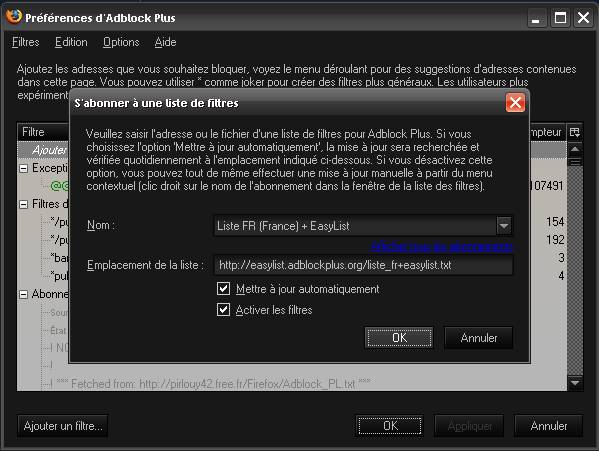
Choisissez le filtre qui correspond à la France et appliquez.
 |
Un point important aussi, cette extention bloquant les pub, elle est interdite par les règles d'Ogame. Mais il est possible de mettre les serveurs de pub d'Ogame dans la liste blanche afin que les pub apparaissent et que vous puissiez cliquez dessus pour faire gagner plein de sous-sous à la GameForge. ;) |
Split Browser
Slip Browser
n'est pas vraiment l'extension ultime pour jouer à Ogame mais il peut ajouter un certain confort. En effet, depuis quelques temps,
les écrans “Wide” 20″ sont de plus en plus à la mode et se démocratisent. Moi même, je viens
de m'en payer un, d'où cet ajout ;)
Sur ces écrans, très larges, il est agréable de pouvoir ouvrir deux pages HTML
sur le même écran, par exemple si vous jouez sur deux univers différents ou pour sonder la galaxie
tout en gardant un œil sur la vue générale.
C'est ce que permet de faire cette extension.
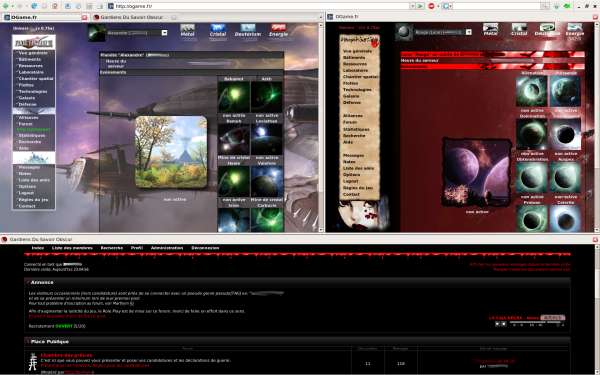
C'est sympa non ?
Alors ça va pas trop vous changer la vie si vous avez un 15″ et que vous ne jouez que dans un seul univers mais avec un écran Wide,
ça devient dessuite plus sympa :)
Je sais pas si j'ai été très clair ou très convainquant. Ya beaucoup de blabla mais la manip dure au bas mot 10mn. Je n'ai pas encore terminé ce tuto, en effet, le sujet reste Ogame même s'il est clair que les lignes précédentes n'y font pas trop référence, mais je vais y venir !
II. Foxgame
Voilà, on en vient a ce qui nous intéresse ! Ogame ! Et c'est là qu'on va parler de Foxgame, uniquement disponible avec Firefox biensûr !
Présentation
Cette extension est “légale”. Elle permet de rajouter un tas de petits trucs bien pratique comme les heures
de retour de flotte ou de fin de construction. Elle peut aussi mettre en surbrillance certain type de message :




J'ai essayé, c'est vraiment simpa et très discret !
Installation
 |
ATTENTION !!! Si vous utilisez Avast Antivirus, celui ci détecte Foxgame comme étant un virus. N'en tenez pas compte, Avast se trompe. Continuez l'installation tout normalement. |
ETAPE A : il faut se rendre ici --> http://foxgame.mozdev.org
ETAPE B : Puis cliquez sur le lien : Install FoxGame
ETAPE C : Un message apparaît en haut de firefox disant qu'il a bloqué l'installation. c'est
une barre comme celle ci ( 1 )

ETAPE D : Cliquez sur le bouton "modifier les options" au bout de la barre pour autoriser
l'installation. une fenêtre va apparaitre :

Sur la fenetre de dialogue, vous allez voir un certain nombre de domaines et une zone de texte où il
est marqué "http://foxgame.mozdev.org" (1) , cliquez sur "Ajouter" (2)
ETAPE E : Finalement recliquez sur le lien vu à l'ETAPE B, attendez 5 secondes et cliquez sur
Accepter. L'extension s'installe.
Redémarrez Firefox et c'est bon !
Paramétrage pour OGSpy
Et, depuis la version 1.4.5 de Foxgame, top du top, OGSpy est pris en charge dans la bases de
connaissance. Je m'explique, si vous allez dans les propriété de Foxgame (Outils -> Extensions,
sélectionnez Foxgame dans la liste puis Préférence), vous pouvez voir un onglet Base de données

Cet onglet va vous permettre de configurer une connexion vers la base de connaissance OGSpy de l'alliance.
On va donc voir comment le paramétrer
 |
Mais avant il faut bien comprendre ce qu'est OGSpy ! C'est un serveur, qui nécessite d'être installé chez un hébergeur. Généralement, c'est le fondateur de l'alliance ou sont bras droit qui s'en occupe. Toutes les alliances n'ont pas forcément un serveur OGSpy. Donc avant de vous lancer dans la configuration, demandez à votre fondateur s'il y a un serveur OGSpy et si oui, quel est l'adresse, le login et le mot de passe de celui-ci. Les données que j'utilise dans ce tuto sont bidon et ne vous donneront rien. Et je n'y peu rien, seul le fondateur de votre alliance peu vous donner ces infos. |
- Cliquez sur "Ajouter"

- Vous choisissez le serveur ogame.fr (puisque c'est là que nous jouons !)

- L'univers où vous jouez (ici le 23 mais on peux le paramétrer pour jouer sur plusieurs
univers ainsi, si vous avez un serveur OGSpy dans l'univers 42, vous pouvez renouveller la manip en remplaçant 23
par 42 et les données partiront automatiquement sur la bonne base)

- Enfin, et c'est là la nouveauté de la version 1.4.5, vous choisissez le type de base de connaissance,
pour nous OGSpy

- Vous renseignez l'URL, par exemple : http://ogspy.free.fr/

- Puis on valide en cliquant sur OK
Avant de fermer les options de Foxgame, pensez à cocher les deux cases en haut :

Cela va ajouter des boutons dans le menu galaxie et dans l'écran des messages qui vont nous simplifier
la vie !
Pour ce que j'ai peu tester, le bouton des stats ne marche pas donc inutile de le cocher.
EDIT : D'après ce que l'on m'a dit, sur les dernière version (1.4.9), cela fonctionne.
Utilisation
Oui, parce qu'on s'est pas fait chier à faire tout ça pour des prunes !
Donc ouvrez votre compte ogame et allez voir la page Galaxie Et là, au surprise ! Que voit on ?
3 nouveaux boutons :

Alors, cliquez pas dessus comme des bourrins, ça va pas marcher !
Et oui, avant, il vous faut vous logger sur la base OGSpy :
- Ouvrez un autre onglet et allez sur http://ogspy.free.fr/ (remplacez par l'adresse de votre base d'alliance)
- Entrez votre login et mot de passe (que votre fondateur vous a donné)
- Validez
Maintenant, vous pouvez refermer ou non l'onglet, ça n'a pas d'importance. Mais pour les besoin du tuto,
on va le garder ouvert.
Revenez sur votre page ogame et cliquez sur le bouton OGSpy (celui du milieu, sans les flèches). Vous voyez
la petite bande en bas qui bouge 
Si vous retournez sur l'onglet de OGSpy et que vous faites "Statistiques" vous allez voir clignoter
la zone que vous venez de mettre à jour grâce au bouton.
C'est pas cool ça ??
Alors avec ça, c'est carrément facile de faire une galaxie en 15~20mn !
Une petite astuce. Les boutons OGSpy avec les flèches font la même chose mais vous replace en plus sur le système suivant ou précédent. Le truc c'est qu'ils sont un peu long à ce replacer. Le mieux est de mettre la souris sur le bouton du milieu et de changer de système avec les touche fléchés du clavier : click ->, click ->, click ->, ... ainsi de suite.
Ca marche exactement pareil pour le rapport d'espionnage :- Vous sondez
- Vous allez voir vos rapport d'espionnage dans les messages
- Vous cliquez sur le bouton OGSpy en haut
Une dernière remarque. Si vous vous ètes connecté sur OGSpy mais ne l'avez pas utilisez pendant un certain temps, il se peu que vous ayez été déconnecté automatiquement. Pensez donc a allé vérifier que vous ètes bien connecté avant d'envoyer des infos.
III. Astuces
1. DragoSim sans pub
Après des mois (et je mitone pas !) de recherches intensive, j'ai fini par trouver comment shunter la foutue protection anti-AdBlock que l'auteur de Dragosim a mis en place il y a quelques temps. Dans l'esprit anti-pub de ce tuto, je me doit de vous en faire profiter ! Biensur, cela ne fonctionne qu'avec Firefox, si vous êtes arrivé jusqu'ici et que vous utilisez toujours IE, je ne peu plus rien pour vous !
J'ai essayé pas mal de trucs pour shunter cette “protection” mais rien n'y fait ! Impossible de bloquer la fonction grâce à un truc du genre AdBlock puisqu'elle se trouve à l'intérieur de la page HTML, impossible d'utiliser noScript qui bloque trop ou pas assé de JavaScript, GreaseMonkey aurait été bien mais il aurait fallu faire un script, ce que je ne sais pas faire. Et puis, je suis finalement tomber sur une possibilité de paramétrage de Firefox qui permet de désactiver des fonctions selon leur nom et qui en plus est pas bien difficile a mettre en oeuvre !
Donc ce qu'il faut c'est créer un fichier “user.js” dans le répertoire du profil. Ce répertoire dépend du système :
- Sous Windows 2k/XP
%AppData%\Mozilla\Firefox\Profiles\xxxxxxxx.default\ - Sous Linux
~/.mozilla/firefox/xxxxxxxx.default/ - Sous Mac OS X
~/Library/Application Support/Firefox/Profiles/xxxxxxxx.default/
Ce fichier n'existe pas par défaut. Une fois créé, mettez cette ligne à l'intérieur :
user_pref("capability.policy.default.Window.logCount", "noAccess");
Cela a pour effet de désactiver la fonction logCount qui est à l'origine
de la redirection. Il est ensuite nécessaire de redémarrer Firefox pour que cette
modification prenne effet.
Et voilà normalement ça roule, AdBlock est activé, il bloque les pubs et les popup mais
la page n'est pas redirigé :D
Une dernière chose encore, avec ce paramétrage, ce nom de fonction est désactivé pour tout les sites. Il est possible de ne le désactiver que pour le site de DragoSim en mettant ces lignes dans le fichier “user.js” :
user_pref("capability.policy.policynames", "dragosim");
user_pref("capability.policy.dragosim.Window.logCount", "noAccess");
user_pref("capability.policy.dragosim.sites", "http://drago-sim.com");
La configuration n'aura alors d'effet que sur le site de DragoSim !
Dernière petite chose, pour les pur et dur de Speedsim, il existe une version web de Speedsim à cette adresse : SpeedSim OnLine. Je ne l'ai pas trop testé alors les raideurs, hésitez pas à me donner votres avis !
2. Enlever les pubs sous IE
Bon, après tout ce que vous venez de lire, vous ne voulez toujours pas quitter IE ! Bon ben relisez encore vous avez du rater un passage :). Non, vraiment ça vous dit rien ! Bon ok, restez y alors ! Et comme je suis super gentil, je vais vous expliquer comment vous débarrasser des publicités sans plugins ni autre trucs de Firefox ! En fait c'est très simple, on va configurer le fichier “hosts”. Ouvrez donc le fichier qui se trouve :
- Sous Windows
C:\WINDOWS\system32\drivers\etc\hosts - Sous Linux
/etc/hosts
127.0.0.1 ads.gameforgeads.de 127.0.0.1 tracking.gameforge.de 127.0.0.1 pagead1.googlesyndication.com 127.0.0.1 pagead2.googlesyndication.com 127.0.0.1 pagead3.googlesyndication.com
Explications : En fait, le fichier “hosts” contient les résolutions
de noms de domaine.
Cela signifit qu'à chaque fois que vous appellerez une URL
du genre pagead1.googlesyndication.com,
votre navigateur la remplacera par 127.0.0.1 qui est votre ordinateur. En gros, c'est comme si chaque fois
qu'une page essaye d'afficher une publicité qui vient de pagead1.googlesyndication.com,
votre navigateur va le chercher sur votre ordinateur. Comme elle n'existe pas, il ne l'affichera pas :).
Un des gros intéret de cette technique est que contrairement aux autres méthodes
qui téléchargent les pubs puis les cache, cette méthode ne les télécharge
même pas, d'où une plus grande rapidité.
C'est pourquoi cette astuce n'est pas incompatible avec les techniques décritent plus haut.
3. Aller plus loin avec Grease Monkey
Pour ceux qui l'ignorent, Grease Monkey est une extension de Firefox qui permet d'apporter des modifications
au code source des pages HTML vu dans le navigateur.
Grâce à cette extention, on peut donc ajouter des fonctionnalités à Ogame comme le fait Foxgame.
Les perspectives sont très diverses, on peut par exemple reformater le menu de gauche pour ajouter
des liens vers DragoSim ou RakSim, on peu aussi épurer la liste des bâtiments et des techno
pour éviter de scroller sur 10 pages, ...
Je ne vais pas rentrer dans le détail, ce paragraphe n'a pour but que de présenter une page
d'un ogameur qui m'a contacté pour me présenter ses scripts. Vous trouverez sur sa page quelques
informations pour installer Grease Monkey et les scripts.
Ne vous lancez pas dans ce genre de manipulation si vous venez à peine d'installer Firefox, vous
allez galérer !
Le lien a changé mais le site a pas l'air en canne et j'arrive pas à contacter l'auteur.
http://script-afc.darkbb.com/
Suite à la demande d'un visiteur, je me suis débrouiller pour retrouver les scripts et j'en ai fais une archive. Je n'arrive pas à
joindre le créateur de ces scripts alors s'il passe par là, qu'il n'hésite pas à me contacter.
En ce qui me concerne, je n'y connais rien en script Greasemonkey donc inutile de me dire “tel script marche pas” ou “ya un bug dans
tel script”, je ne suis pas le créateur et ne pourrais pas vous aider, je pose juste les scripts ici pour qu'ils soit accessibles.
J'essayerais sans doute de les regarder quand j'aurais le temps mais si quelqu'un s'y connait et souhaite les maintenir, qu'il se fasse
connaitre.
Script Greasemonkey pour Ogame
- [
Powered by Itseasy v0.3.7 |
Thème : Epic Blue par Marthym
] -
Les informations ne sont données qu'à titre indicatif.

Cette création est mise à disposition sous un contrat Creative Commons.